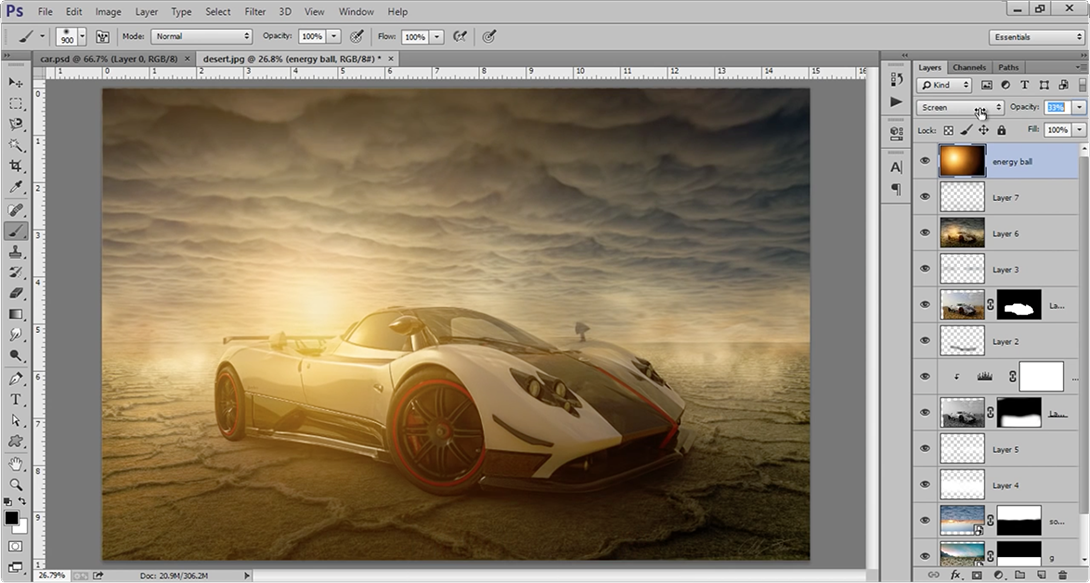前言
总有一些原图,色调灰暗到想放弃,完全找不到调色灵感,其实只要原图有阳光,就很容易调出透亮的感觉,看完这篇文章教你分分钟拯救灰暗的原图,调出透亮小清新。


效果图
第一步:

1.想调出暖色透亮的色调,先将色温拉高,原图光线偏暗,加一点曝光度;
2.加完曝光度后,背景的亮色太亮,为了恢高光,降低一点高光和白色色阶;
3.暗部死黑,加一点阴影,让画质清透一些。
第二步:

灰暗小清新的肤色是关键,通常调出偏橘黄的感觉,所以色相加黄,这一步之后,皮肤容易黄得艳丽,所以我们需要降低一点饱和度,让肤色恢一些白皙。
第三步:

继续降低肤色的黄色饱和度,提高明亮度,让画面里包括皮肤的所有黄色部分更加明亮。
第四步:

背景色我选择降低饱和度,这是我个人偏好,喜欢调成墨绿色的植物色调,所以降低了饱和度,色相可以根据喜好调节成偏暖黄或者偏翠绿。
第五步:

高光加蓝色,中和一点原图的黄色和橘色,阴影加红,中合阴影部分的暗黑感。
小结
整体思路:前期原图有阳光的前提下,照片较容易调得透亮一些,后期主要是调出橘黄的红润肤色,微加对比度,让原图灰暗不鲜明的层次感突出,增加视觉的色彩效果和冲击效果。
样图














![[双灯技巧] 照亮弯曲反光物体的简单方法](https://tingniao.com/sina.php?url=https://tvax4.sinaimg.cn/large/0087Izpsly4gvstfojjn2j30sg0izta9.jpg)